Bem-vindos ao artigo Como Recuperar Programas Desinstalados no Windows 10, onde aprenderemos maneiras eficazes de restaurar programas removidos acidentalmente.
O que acontece ao desinstalar um programa no computador
Ao desinstalar um programa no seu computador, ele é removido completamente do sistema. Isso significa que todos os arquivos de instalação e dados relacionados ao programa serão excluídos.
Se você deseja recuperar um programa desinstalado no Windows 10, uma opção é usar a Restauração do Sistema. Para fazer isso, siga estas etapas:
1. Abra a Restauração do Sistema (Abrir a Restauração do Sistema).
2. Selecione um ponto de restauração anterior em que o programa ainda estava instalado.
3. Siga as instruções na tela para restaurar o sistema.
Lembre-se de que a Restauração do Sistema pode afetar outros programas e arquivos no seu computador. Portanto, é importante fazer um backup dos seus arquivos antes de prosseguir.
Outra maneira de recuperar programas desinstalados é usando um software de recuperação de dados, como o EaseUS Data Recovery Software ou o MiniTool Data Recovery. Esses programas podem ajudar a recuperar arquivos e pastas excluídos acidentalmente.
Ao desinstalar um programa, é importante lembrar que você pode perder dados relacionados a ele. Portanto, faça backup regularmente e tome cuidado ao remover programas do seu computador.
Como recuperar programas desinstalados no Windows 10/11
Como recuperar programas desinstalados no Windows 10/11:
Existem várias maneiras de recuperar programas desinstalados no Windows 10/11. Uma solução é usar a Restauração do Sistema para voltar a um ponto anterior no tempo em que o programa ainda estava instalado.
Para fazer isso, abra a Restauração do Sistema clicando no botão Iniciar e digitando Restauração do Sistema na caixa de pesquisa. Selecione Criar ponto de restauração e clique em Avançar.
Agora, clique em Restauração do Sistema e escolha um ponto de restauração anterior à desinstalação do programa. Siga as etapas fornecidas e o programa deve ser restaurado com seus arquivos e configurações intactos.
Outra opção é usar um software de recuperação de dados, como o EaseUS Data Recovery Software ou o MiniTool Data Recovery. Esses programas podem ajudar a recuperar arquivos de aplicativos desinstalados, mesmo que eles não estejam mais na lixeira ou na pasta de downloads.
Lembre-se de que a recuperação de programas desinstalados pode não ser garantida em todos os casos. É importante fazer backups regulares de seus arquivos e programas para evitar a perda permanente de dados.
Métodos para recuperar programas desinstalados
- Verifique a Lixeira: Antes de começar a recuperar programas desinstalados, verifique se eles não estão na Lixeira do Windows.
- Utilize o Painel de Controle: Acesse o Painel de Controle do Windows e verifique se os programas desinstalados podem ser restaurados por lá.
- Use o Restauro do Sistema: O Restauro do Sistema permite voltar o computador para um estado anterior, incluindo a reinstalação de programas desinstalados.
- Recorra a Programas de Terceiros: Existem diversos softwares disponíveis que podem auxiliar na recuperação de programas desinstalados, como o Recuva ou o System Restore Manager.

- Procure por Arquivos de Programa: Verifique se os arquivos dos programas desinstalados ainda estão presentes no disco rígido e tente reinstalá-los a partir desses arquivos.
- Solicite Suporte ao Desenvolvedor: Em alguns casos, é possível entrar em contato com o suporte do desenvolvedor do programa desinstalado e solicitar auxílio na recuperação.
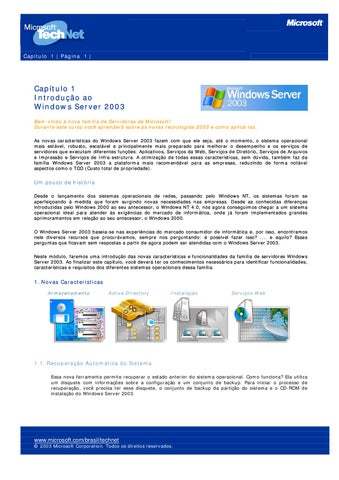
Início
Para cada programa instalado no computador:
Se o programa não for essencial:
Excluir o programa
Fim
Este é um exemplo de pseudocódigo simples que ilustra o processo de exclusão de todos os programas não essenciais de um computador. Vale ressaltar que este é apenas um exemplo de código genérico e não representa um código de programação real. É importante ter cuidado ao lidar com a exclusão de programas do computador, pois isso pode causar danos irreparáveis ??e perda de dados. Recomenda-se sempre fazer backup e ter conhecimento adequado antes de executar qualquer ação que possa afetar o sistema operacional.
Onde os programas desinstalados vão parar
Quando você desinstala programas no Windows 10, eles não são excluídos permanentemente. Em vez disso, eles são movidos para a Lixeira, onde ocupam espaço em seu disco rígido. Se você deseja recuperar programas desinstalados, existem algumas soluções disponíveis.
Uma solução é usar o recurso de Restauração do Sistema do Windows. Para fazer isso, siga estas etapas:
1. Abra a Restauração do Sistema clicando no botão Iniciar e pesquisando Restauração do Sistema.
2. Selecione Criar um ponto de restauração e clique em Avançar.
3. Selecione o disco onde o programa estava instalado e clique em Criar.
4. Selecione o ponto de restauração mais recente e clique em Avançar.
5. Clique em Concluir para iniciar a restauração do sistema.
Outra solução é usar um software de recuperação de arquivos, como o Recuva. Com esse programa, você pode escanear seu disco rígido em busca de arquivos desinstalados e recuperá-los.
Lembre-se de que a recuperação de programas desinstalados pode ocupar espaço em seu disco rígido e pode ter consequências indesejadas em outros programas ou arquivos. Portanto, é importante ter cuidado ao recuperar programas desinstalados.
Como reinstalar aplicativos desinstalados no Windows 10/11
Como reinstalar aplicativos desinstalados no Windows 10/11
Se você desinstalou acidentalmente um aplicativo no Windows 10 e deseja recuperá-lo, existem algumas maneiras simples de fazer isso.
Uma solução é usar o recurso Restauração do Sistema do Windows.
1. Abra a Restauração do Sistema no menu Iniciar ou pesquise por ela na barra de pesquisa.
2. Selecione um ponto de restauração anterior em que o aplicativo ainda estava instalado.
3. Siga as etapas fornecidas para concluir o processo de restauração do sistema.
Outra opção é verificar a Lixeira do seu PC, onde os arquivos excluídos são armazenados temporariamente.
1. Abra a Lixeira e procure o aplicativo desinstalado.
2. Selecione o aplicativo e clique com o botão direito do mouse.
3. Selecione Restaurar para retornar o aplicativo à sua localização original.
Se nenhuma dessas soluções funcionar, você pode tentar usar um software de recuperação de dados de terceiros. Esses programas podem ajudar a recuperar aplicativos e arquivos excluídos permanentemente.
Lembre-se de que a reinstalação de aplicativos desinstalados pode ter consequências em relação a configurações personalizadas e dados salvos. Portanto, é sempre uma boa ideia criar backups regulares do seu sistema e dos seus arquivos importantes.
Como proteger programas no Windows 10/11 contra exclusões acidentais
Como proteger programas no Windows 10/11 contra exclusões acidentais:
1. Uma maneira de proteger programas no Windows 10/11 contra exclusões acidentais é usando a função de Restauração do Sistema.
2. Abra a Restauração do Sistema clicando no botão Iniciar e digitando Restauração do Sistema na caixa de pesquisa.
3. Selecione Criar um ponto de restauração e clique em Avançar.
4. Digite um nome descritivo para o ponto de restauração e clique em Criar.
5. Agora, se você acidentalmente excluir um programa, pode usar a Restauração do Sistema para restaurar seu computador para um ponto anterior em que o programa ainda estava instalado.
6. Lembre-se de que a Restauração do Sistema não é 100% garantida e pode ter algumas consequências, como a remoção de arquivos recentes. Portanto, é sempre uma boa ideia fazer backup de seus arquivos importantes regularmente.
7. Além disso, considere usar ferramentas de terceiros, como o Shadow Defender, que cria snapshots do sistema para ajudar na recuperação de programas excluídos acidentalmente.
Lembre-se sempre de ter cuidado ao excluir programas e fazer backup de arquivos importantes regularmente para evitar perda de dados.

